Kuidas luua Slack kasutajagruppi

Slack on suurepärane koostöövahend. Kas olete valmis kasutajarühma looma? See juhend juhendab teid selle tasulise plaani funktsiooni kasutamise protsessis.
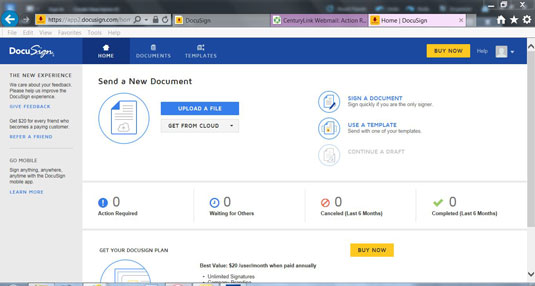
Avalehel klõpsake nuppu ALLKIRJA DOKUMENT.
Allikas: docusign.com
Ilmub dialoogiboks Dokumendi allkirjastamine ja pakub teile kolme valikut: saate faili üles laadida, kasutada pilve salvestatud dokumenti või pukseerida faili üleslaadimisalale. Eeldades, et teil pole liiga palju dokumente salvestatud, peate tõenäoliselt faili üles laadima.

Klõpsake nuppu Laadi üles FAIL.
Allikas: docusign.com
Sirvige kõvaketast (-kettaid) ja valige dokument, mille peate allkirjastama. Dokument kuvatakse dialoogiboksi vasakus servas. Lehekülgede arv on märgitud. Kui valisite vale faili, on teil võimalus ka see dokument eemaldada.
Saate jätkata allkirjade jaoks dokumentide lisamist ja kasutada erinevaid meetodeid; Näiteks saate ühe faili üles laadida, pilvesalvestusest ühe valida ja kolmanda faili pukseerida.

Klõpsake dialoogiboksi allosas nuppu Allkiri.
Allikas: docusign.com
Kuvatakse ekraan Palun vaadake üle ja tegutsege nende dokumentidega. Teie dokument kuvatakse ekraani hallina alumisse poolde.
Klõpsake dialoogiboksi allosas nuppu Allkiri.
Allikas: docusign.com
Kuvatakse ekraan Palun vaadake üle ja tegutsege nende dokumentidega. Teie dokument kuvatakse ekraani hallina alumisse poolde.

Veenduge, et see on õige dokument, ja klõpsake nuppu Jätka.
Allikas: docusign.com
Dokument on nüüd selgelt loetav. Ekraani vasakus servas kuvatakse võimalike väljade loend. Näidis näitab Wordi dokumenti, millel puudub ilmselge allkirjastamiskoht.
Klõpsake väljal Allkiri. Saate selle välja pukseerida kõikjal oma dokumendis. All paremal tundub loogiline.

Pukseerige väli Allkiri soovitud kohta.
Allikas: docusign.com
Avaneb dialoogiboks Adopt Your Signature, kus teie nimi on juba paigas. Saate seda nime vastavalt muuta. Võib-olla peab teie partner dokumendile alla kirjutama, kuid kohtuprotsess toimub teie nimel. Pole probleemi. Sisestage lihtsalt õige nimi väljale Täisnimi.

Valige soovitud allkirja stiil, klõpsates eelvaatealast paremal oleval nupul Muuda stiili.
Allikas: docusign.com
Stiilivalikud on mitmekesised; kui soovite, leiate tõenäoliselt sellise, mis sarnaneb teie tegelikule allkirjale.
Valige soovitud allkirja stiil, klõpsates eelvaatealast paremal oleval nupul Muuda stiili.
Allikas: docusign.com
Stiilivalikud on mitmekesised; kui soovite, leiate tõenäoliselt sellise, mis sarnaneb teie tegelikule allkirjale.

Klõpsake nuppu VASTU JA ALLKIRJUTA.
Allikas: docusign.com
Teie allkiri kuvatakse dokumendil täpselt sinna, kuhu te selle varem asetasite.

Lisage kõik muud vajalikud väljad.
Allikas: docusign.com
Pukseerige kõik vajalikud täiendavad väljad. Pange tähele, et vasakus ülanurgas on lisatud väli Algne ja selle kõrval olev märkeruut. Allkirja alla lisati ka väli Kuupäev.

1
Kui lisate välja, mis teile ei meeldi, klõpsake selle eemaldamiseks punast X-i.
Allikas: docusign.com
Selles näites lisati väli Nimi allkirja kohale. Kui prooviversioon registreeriti Jane Doele, oleks tema nimi ilmunud allkirja kohal. Kuid prooviversioon pole Jane'i jaoks registreeritud, nii et te ei taha olukorda segamini ajada. Klõpsates punasel X-il, eemaldatakse väli Nimi.
1
Kui lisate välja, mis teile ei meeldi, klõpsake selle eemaldamiseks punast X-i.
Allikas: docusign.com
Selles näites lisati väli Nimi allkirja kohale. Kui prooviversioon registreeriti Jane Doele, oleks tema nimi ilmunud allkirja kohal. Kuid prooviversioon pole Jane'i jaoks registreeritud, nii et te ei taha olukorda segamini ajada. Klõpsates punasel X-il, eemaldatakse väli Nimi.

1
Klõpsake nuppu Lõpeta.
Allikas: docusign.com
Ilmub dialoogiboks ALLI JA TAGASI. Saate täita väljad, et saata see dokument kõigile, kellel on kehtiv e-posti aadress. Dokumendi saatmiseks klõpsake nuppu SAADA JA SULGE või selle saatmata jätmiseks valige EI TÄNU.

1
Klõpsake nuppu Ei, Aitäh.
Allikas: docusign.com
Ilmub dokumentide ekraan, kus kuvatakse teie täidetud dokument.
Slack on suurepärane koostöövahend. Kas olete valmis kasutajarühma looma? See juhend juhendab teid selle tasulise plaani funktsiooni kasutamise protsessis.
Rakenduses QuickBooks 2010 kasutate hankijate loendi pidamiseks oma hankijate kohta arvestust. Hankijate loend võimaldab teil koguda ja salvestada teavet, nagu hankija aadress, kontaktisik jne. Saate lisada hankija oma hankijate loendisse mõne lihtsa sammuga.
QuickBooks 2010 muudab raamatupidajate jaoks klientide andmefailidega töötamise lihtsaks. Saate kasutada QuickBooksi raamatupidaja koopia funktsiooni, et lihtsalt oma raamatupidajale QuickBooksi andmefaili koopia meiliga saata. Loote QuickBooksi andmefaili raamatupidaja koopia, kasutades oma QuickBooksi versiooni ja tõelist […]
Müüjalt saadud arve sisestamiseks kasutate QuickBook Online'i arvetehingut. QBO jälgib arvet tasumisena, mis on teie ettevõtte kohustus – raha, mille olete võlgu, kuid mida pole veel tasunud. Enamik ettevõtteid, kes sisestavad arvetehinguid, teevad seda seetõttu, et nad saavad üsna palju arveid ja […]
QuickBooks Online ja QuickBooks Online Accountant sisaldavad tööriista nimega Client Colaboratorer, mida saate kasutada oma kliendiga olemasolevate tehingute kohta suhtlemiseks. Kliendi kaastööline on kahesuunaline tööriist; teie või teie klient saate sõnumi saata ja sõnumi saaja saab vastata. Mõelge kliendi koostööpartnerile kui võimalusele […]
Lisateavet Slacki kohta, mis võimaldab teil suhelda ja teha koostööd kolleegidega nii organisatsioonis kui ka väljaspool.
Tegevuspõhine kuluarvestus (lühidalt ABC) võib olla viimase kolme aastakümne parim uus raamatupidamise idee. Lähenemine on tegelikult väga lihtne, kui olete juba QuickBooksi kasutanud. Lühidalt, kõik, mida saate QuickBooksis lihtsa ABC-süsteemi juurutamiseks teha, on see, mida te praegu teete. Teisisõnu, jätkake jälgimist […]
QuickBooks pakub rohkem kui 100 finantsaruannet ja raamatupidamisaruannet. Nende aruannete juurde pääsete menüü Aruanded avades. Menüüs Aruanded korraldatakse aruanded ligikaudu tosinasse kategooriasse, sealhulgas ettevõte ja finants, kliendid ja nõuded, müük, töökohad ning aeg ja läbisõit. Peaaegu kõigi aruannete kaudu saadaolevate aruannete koostamiseks […]
QuickBooks võimaldab teil kulutada vähem aega raamatupidamisele ja rohkem aega oma ettevõttele. Otseteed kasutades liigute oma raamatupidamises veelgi kiiremini ja lihtsamalt.
Pärast klasside jälgimise sisselülitamist QuickBooksis on klasside kasutamine tõesti lihtne. Seadistage klassid nende toote- või teenusesarjade jaoks, mille kasumlikkust soovite mõõta. Te klassifitseerite tehingud teatud klassi sobivateks kas siis, kui need registreeritakse (kui saate) või pärast seda (kui teil on vaja […]







